

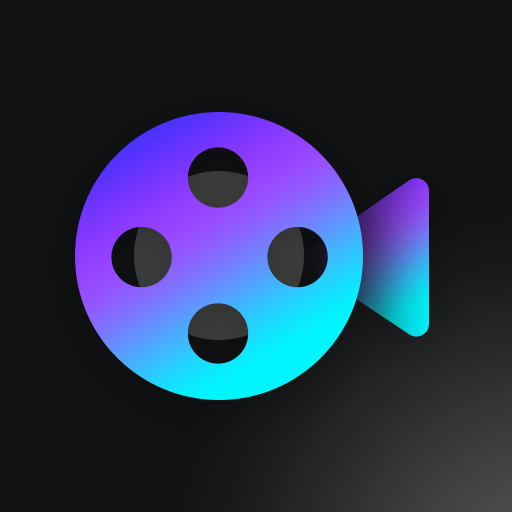
這是篇簡單的maya動畫教程,希望對大家有幫助。本人水平有限,如有錯漏,也歡迎指出。基本動畫的過程如下圖 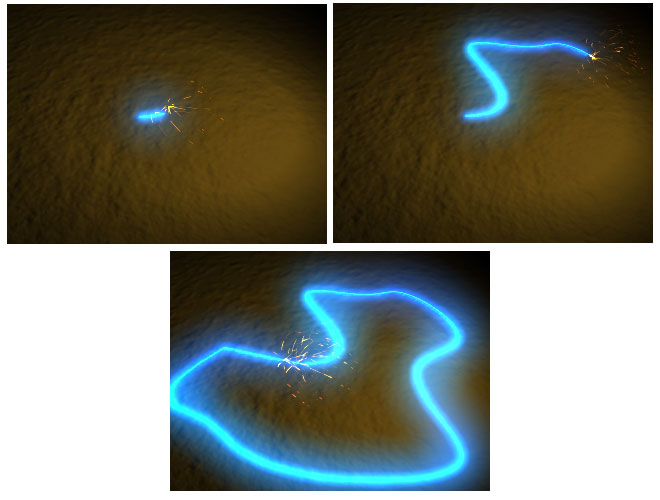
一、場景
首先建立一個很簡單的場景,一個nurbs平麵和一個spot light。nurbs平麵的材質也非常簡單,建立一個lambert材質,調整顏色為褐色,bump mapping(凹凸貼圖)裏麵選擇cloud貼圖,保持原始設置即可。 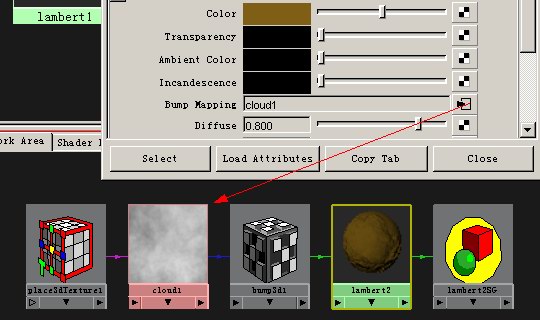
背景建立好了

二、筆觸
在top視圖建立一條曲線,建立隻有用edit nurbs的open/close curves命令將其封閉。選擇曲線,ctrl+d複製多一條曲線,後麵要運用到。 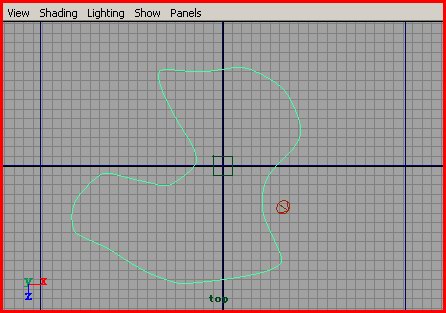
選擇curves1,選擇windows-general editors-visor 打開visor筆觸麵板,在visor麵板裏麵選擇glows裏麵的neonblue 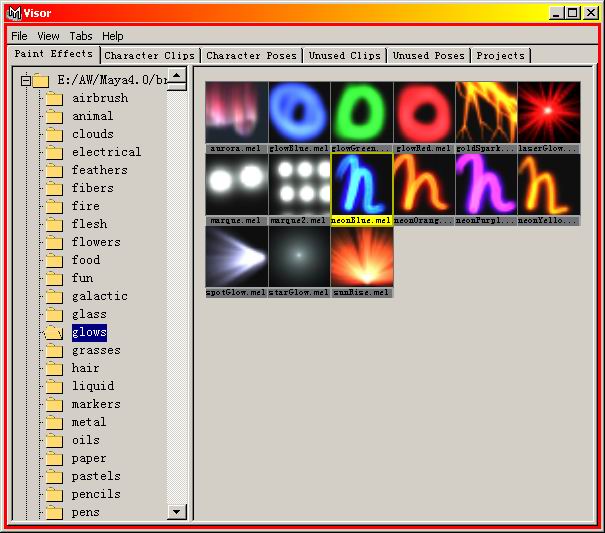
在確認了curves1被選擇了的情況下,選擇rendering模塊下PaintEffect-Curves Utilities-attach brush to curves。選擇windows-outliner,在outliner窗口中雙擊stroke1打開屬性編輯器,選擇Neonblue1標簽,根據自己的情況,設置一下GlobalScale和Glow項的參數。 
完成後效果如圖

選擇Curves2(也就是第二步複製出來的那條曲線),按前麵講的步驟打開visor麵板,選擇Electrical裏麵的sparkExplosion筆觸,在確認了curves2被選中的情況下,選擇rendering模塊下PaintEffect-Curves Utilities-attach brush to curves。同樣在outline中雙擊stroke2打開其屬性編輯器,在sparkExplosion標簽下調整GlobalScale為10左右(可根據自己情況設定)。
三、動畫
在outliner中雙擊stroke1,在時間欄中選擇第1禎,在strokeShape1標簽下,設置Max Clip為0.010,右鍵點擊輸入框,選擇set key;在時間欄中選擇第100禎,設置Max Clip為1,同樣右鍵點擊輸入框選擇set key。
在outliner中雙擊stroke2,在時間欄中選擇第1禎,在strokeshape2標簽下,設置Min Clip為0.000,右鍵set key;在100禎中,設置Min Clip為0.990,右鍵set key。回到時間欄第1禎,設置Max Clip為0.010,右鍵set key;到100禎中,設置Max Clip為1,右鍵set可以。
整個動畫效果便完成。設置動畫渲染,即可輸出動畫。 
教程對於高手來說可能是簡單了些
但是這個教程基本的介紹了MAYA在影視特效方麵的貢獻和其強大的功能,希望初學能好好體會一下。。。。。。。。。。